VilEndre systemspråk i Windows 10?
Eller for å endre systemspråket til et annet språk på Windows 10,For eksempel spansk, kinesisk, tysk eller hindi?
I utgangspunktet, når du installerer og konfigurerer Windows 10, blir du bedt om å velge et systemspråk.Men ja, du kan endre systemspråket senere på din Windows-datamaskin.
For Windows 10 tilbyr Microsoft totalt 106 språkpakker som kan lastes ned og brukes av alle med gyldig lisens.Her er hvordan du laster ned og installerer en språkpakke, og hvordansystemspråkfra engelskendringmetode for språket du velger.
注意: Du må være logget på Windows 10 og bruke en administrativ konto for å fortsette.
Innhold
Endre systemspråk på Windows 10
Windows 10 kommer med mange språk, noe som gjør det sannsynlig at det vil møte dine språkbehov.Du kan enkelt endre systemspråket i henhold til dine behov.Følg trinnene nedenfor for å endre systemspråket på Windows 10.Og vet hvor du skal laste ned alle språkpakkene for Windows 10.Hvordan bruke språk på hele systemet, la oss komme i gang
Det er veldig enkelt å endre systemspråket i Windows 10.Hvis du ikke forstår det gjeldende språket, vennligst følg skjermbildene nedenfor.Ellers kan du følge denne korte listen med trinn:
- Gå til Start > Innstillinger > Tid og språk.
- Bytte til " region og språk" Merkelapp.
- i" under språk, Klikk "LeggSpråk",Deretter Velg ønsket språk fra listen.Du kan også bruke øverst i vinduet"Søk"框for å søke etter ønsket språk .Skriv inn språknavnet og klikk på ønsket resultat.
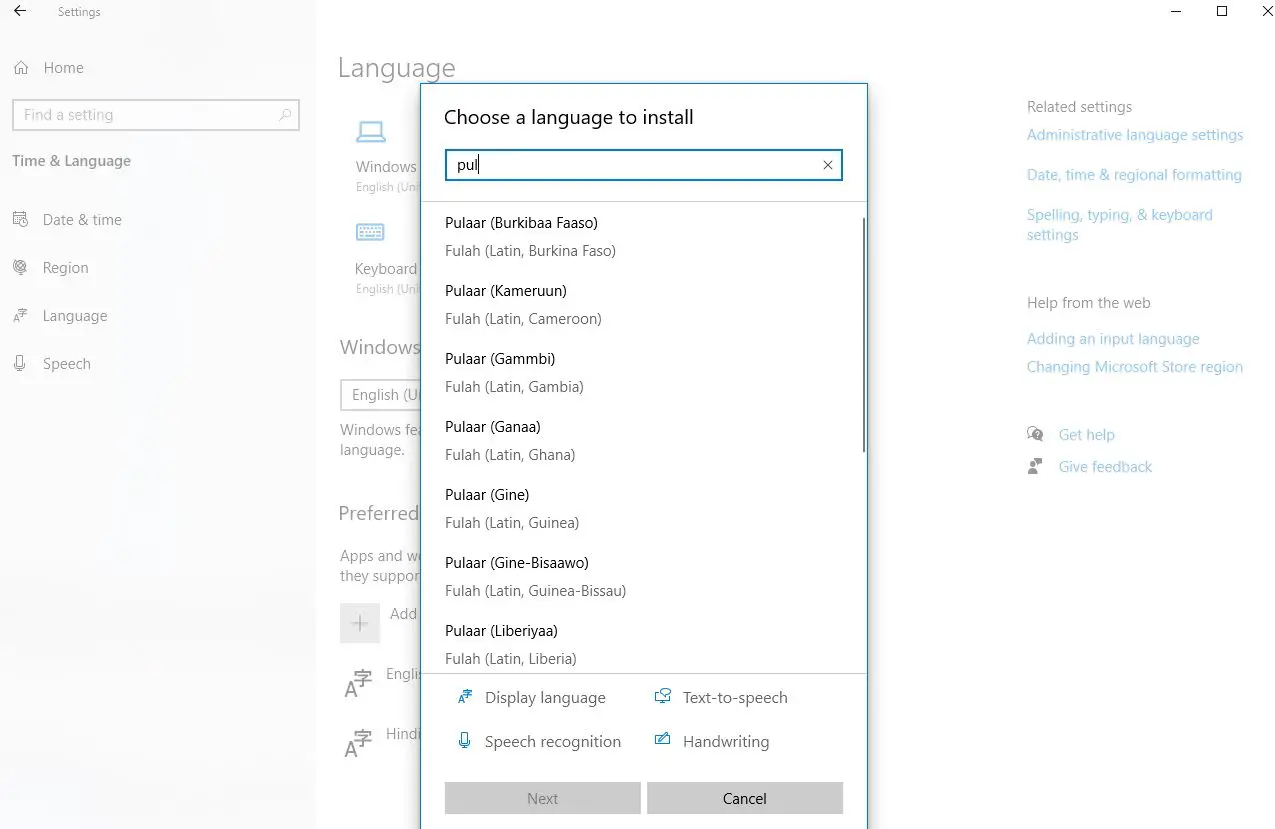
komme tilbake" region og språk" Tab, klikk nytt språkav" Alternativer"knappen for å sjekke om nødvendig 下載 språkpakke.For å bruke det nye språket på systemet, klikk satt som standard".Du må logge ut og inn igjen for at endringene skal tre i kraft.
Last ned språkpakker på Windows 10
Microsoft har publisert en liste over alle tilgjengelige språkpakker for Windows 10 på denne siden: Språkpakke: Windows 10.Du kan slå den opp og se om Windows 10 er tilgjengelig på ditt lokale språk.Hvis ikke, er du uheldig, og denne guiden vil ikke fungere for deg.Beklager, men det er bare opp til Microsoft.
Det er også en annen uheldig situasjon der du kan ha kjøpt Windows 10 Home Single Language Edition.Hvis du gjør det, vil du bli sittende fast med språket du kjøpte og vil ikke kunne installere andre visningsspråk som forklart i guiden vår.
Last ned språkpakker og andre alternativer
Hvis du vil justere Windows 10-systemspråket, for eksempel å legge til et tastatur for et bestemt språk eller bruke et nytt språk på alle brukerkontoer, følger du trinnene nedenfor.
Først åpnet Start > Innstillinger > Tid og språk -> Region og språk -> Legg til språk og velg ditt språk.
Når du velger språk, legges det til i listen Språk region og språkskjerm.Hvis du trenger å laste ned det nylig lagt til språketspråkpakke, vil under språknavnetse Tilgjengelige språkpakker.For å laste ned språkpakker, klikk på et språk, og klikk deretter Alternativer.
Første gang du får tilgang til alternativer for det valgte språket, vil du 在Språkalternativernedre se inn Søkespråkfunksjon i Windows Update.Når du er ferdig, vil du se grunnleggende input, 手寫Og stemme, har de alle nedenfor 下載 Knapp.Klikk på hvert alternativ som krevesav 下載Knapp.
legg til tastatur
Som standard vil et standardtastatur legges til for språket du velger.Hvis du vil legge til et annet tastatur, klikker du på "Leggtastatur", da Velg en fra popup-listen.
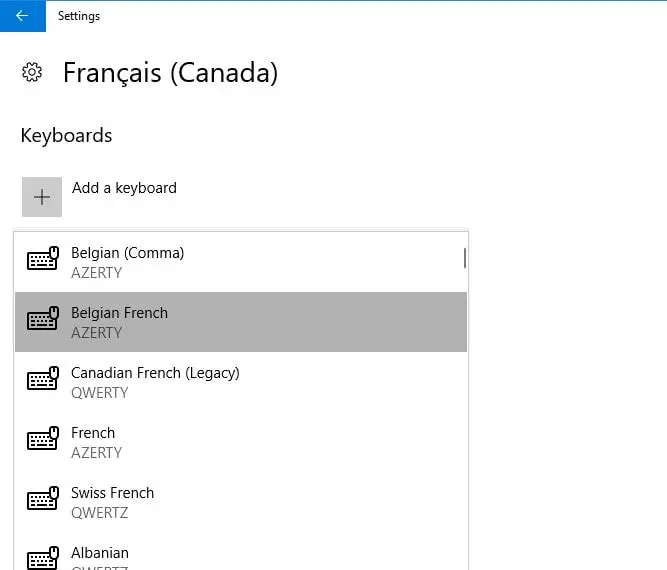
Angi språk som standardspråk
Når språkpakken er lastet ned og installert, er språket tilgjengelig.For å angi det nylig lagt til språket som standardspråk, i "region og språk" skjermklikk på språket , Og klikk deretter " satt som standard".Logg ut og inn igjen for å bruke det nye språket i gjeldende brukerkonto.Språket du velger å sette som standardspråk er nå oppført først under "Språk" med melding om at det vil være visningsspråket neste gang du logger inn.
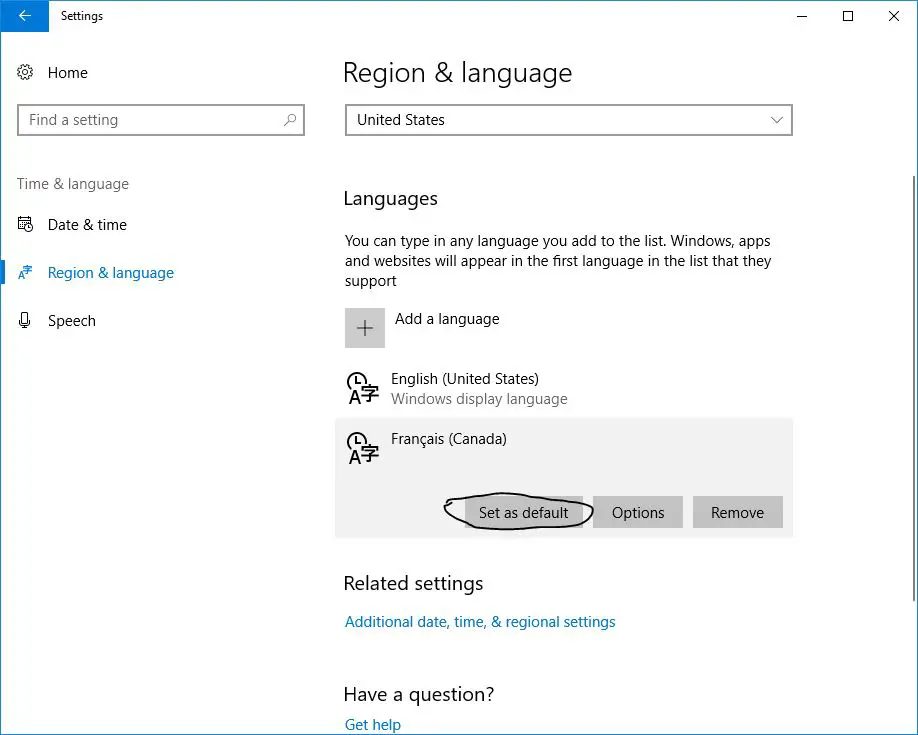
hvis i "region og språk" på skjermenoppført flerspråklig, vises gjeldende standardspråk på oppgavelinjen ved siden av dato og klokkeslett.Når du beveger musen over språkindikatoren, vil du se en popup på det språket.
Bruk språket på hele systemet
Så langt har vi beskrevet fremgangsmåten for å endre kun språket til gjeldende brukerkonto.Men du kan tvinge velkomstskjermen og eventuelle nye brukerkontoer opprettet fra nå av til også å vises på det språket.På denne måten vil alt i systemet vises på ønsket språk.
For å gjøre dette, åpne Kontrollpanel, endre Vis etter små ikoner og klikk område".i" område" dialogboksen, klikk få til" Tab og klikk " Kopier innstillinger".
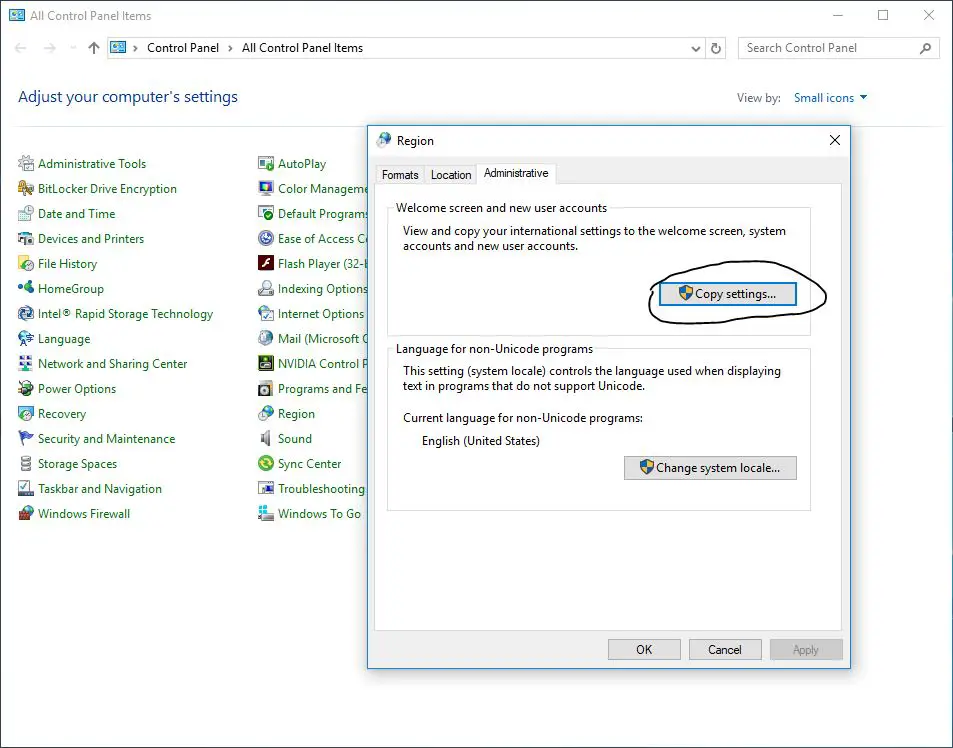
forestilling" Velkomstskjerm og ny brukerkontooppsett" dialogboks som viser "Nåværende bruker"" Velkomstskjermmed" ny brukerkonto"gjeldende visningsspråk for .Du kan ikke endre disse individuelle innstillingene her, men du kan ved å sjekke "Velkomstskjerm og systemkontoer i tillegg til" ny brukerkonto" ramme,Angi gjeldende visningsspråk som det nye standardspråket for systemet .Klikk på Sikker, start deretter datamaskinen på nytt.Når datamaskinen starter på nytt, vil språket du valgte bli satt som standardspråk for hele systemet.
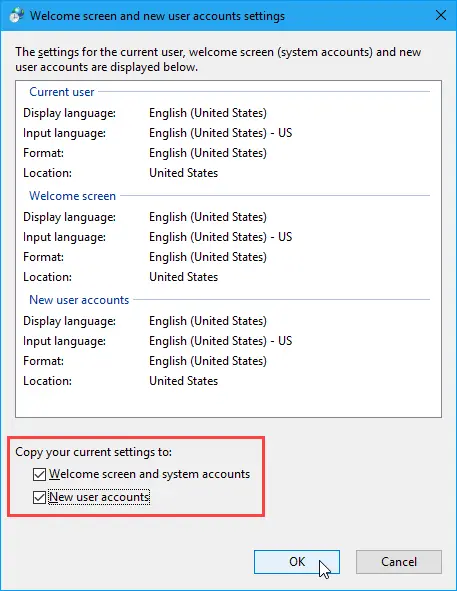
Fjern språk fra Windows 10
Hvis du bestemmer deg for å fjerne installerte språkpakker når som helst.Hvis språket ditt ikke er det eneste på datamaskinen din, kan du slette det.Før du sletter et språk, må et annet språk velges som standardspråk.Du kan ikke slette gjeldende systemspråk.Alt du trenger å gjøre er å velge et annet språk som standardspråk.Du trenger ikke logge ut og inn igjen.Når språket du vil slette ikke er standardspråket, vær så snillregion og språk" skjermklikk på språket , Og klikk deretter " slett".
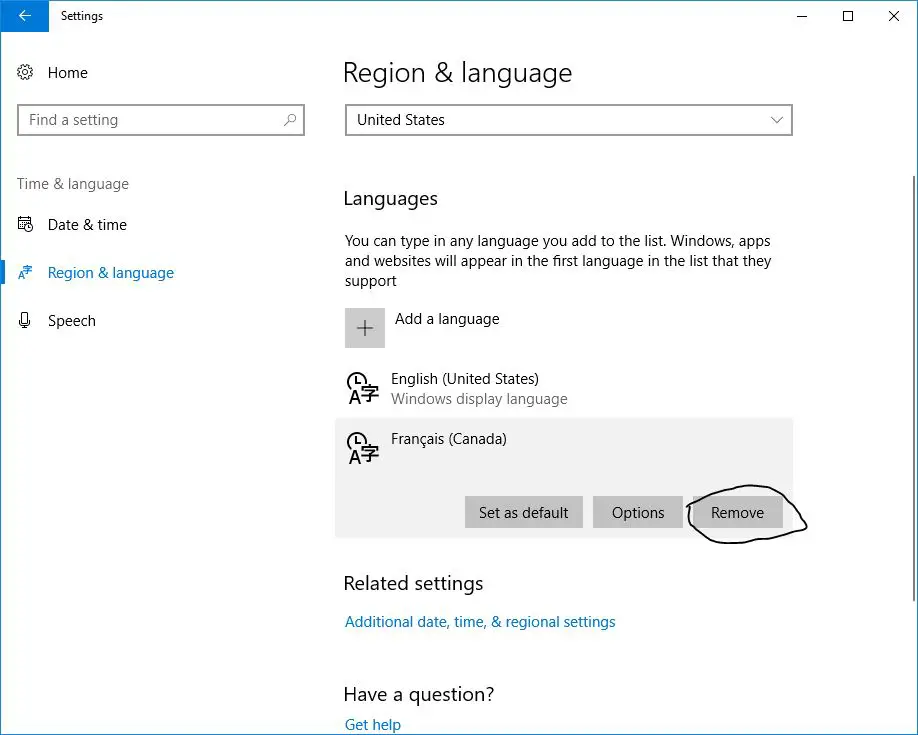
Alternativt kan du åpne en ledetekst som administrator og skrive inn kommandoen Lpksetup /uOg trykk Enter.顯示" Installer eller avinstaller visningsspråk" Dialogboks.Velg avmerkingsboksene for språkene du vil avinstallere og klikk Neste steg.Følg instruksjonene på skjermen og start PC-en på nytt for å fullføre avinstalleringsprosessen.
Jeg håper å følge denne artikkelen "Hvordan endre systemspråk i Windows 10", nå kan du enkelt endre/bytte Windows 10 "Systemspråk" til andre språk som spansk, kinesisk, tysk hindi etc.Eventuelle spørsmål om dette innlegget, foreslått å endre Windows-språket i Windows 10, diskuter gjerne i kommentarene nedenfor.


![[Fiks] Microsoft Store kan ikke laste ned apper og spill](https://oktechmasters.org/wp-content/uploads/2022/03/30606-Fix-Cant-Download-from-Microsoft-Store.jpg)
![[Fiks] Microsoft Store kan ikke laste ned og installere apper](https://oktechmasters.org/wp-content/uploads/2022/03/30555-Fix-Microsoft-Store-Not-Installing-Apps.jpg)

